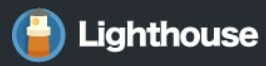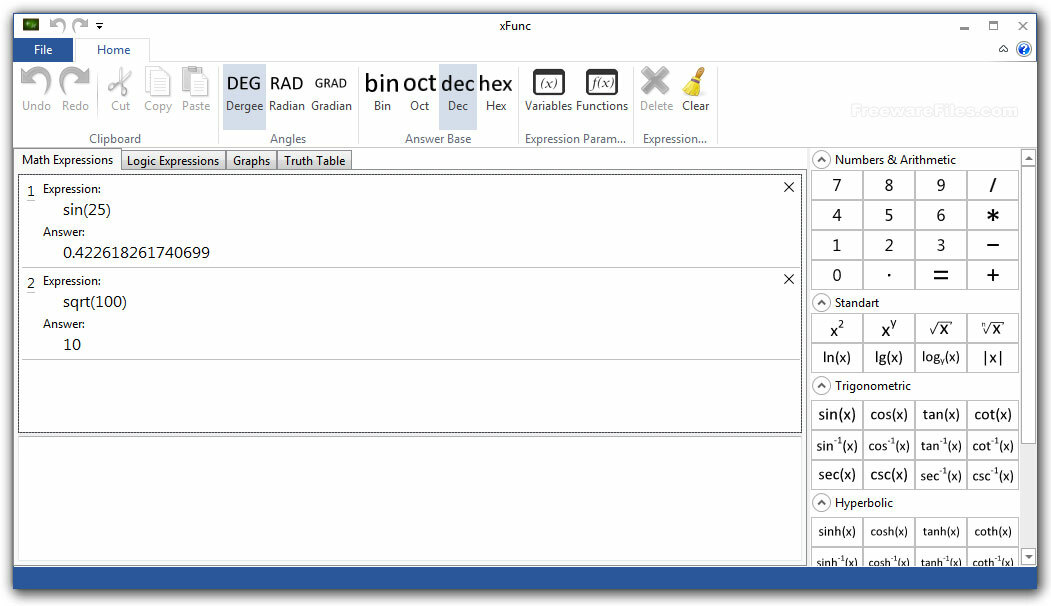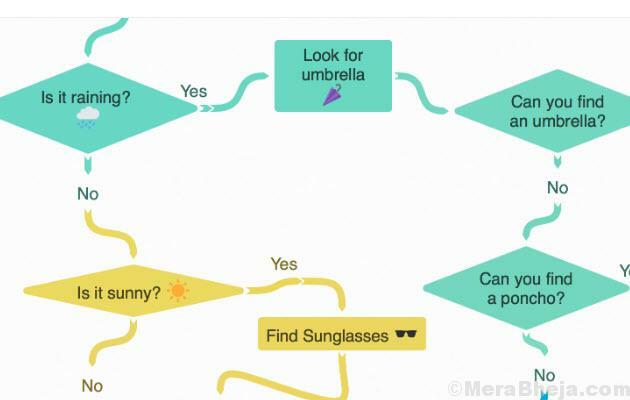Ganska ofta installerar vi om vårt operativsystem eller installerar det på en ny dator och sedan måste vi installera om alla program en efter en. Det är en noggrann uppgift som kräver att klicka på varje installatör. Tänk dig nu att om du måste formatera om två eller fler datorer i din familj eller vänner blir problemet värre. Någonsin undrat om du kunde skapa ett enda installationsprogram som installerar alla dina favoriter programvara med bara ett eller två klick? Tja, mina kära vänner, svaret är ja, vi kan skapa ett anpassat installationsprogram som installerar alla program tyst med hjälp av en programvara som heter Silent Install Builder. Observera att den här programvaran är en betald programvara. Försöksläget erbjuder dock fulla funktioner men fångsten är paketet du skapar, kommer att upphöra om 12 timmar. Det är bara användbart i scenariot där du behöver installera många programvaror på flera datorer eller om du vill undvika att installera program manuellt. Om du vill hålla paketet vid liv i mer än 12 timmar måste du köpa det. Nu visar vi dig hur du gör paketet med hjälp av programvaran.
Se också: – 25 gratis bärbara programvaror som du alltid bör förvara i din USB
Ladda ner från här och installera programvaran.
Steg 1: Kör programvaran.

Steg 2: Nu högerklicka på paket och klicka på Nytt paket

Steg 3: Nu inne namn område, skriv önskat namn på det anpassade paketet.

Steg 4: Klicka nu på lägg till> Installera och klicka på punkterna framför rutan för installationsfilen som visas i fig.

Steg 5: Det öppnar ett filgränssnittsgränssnitt, med det väljer du programvaran du vill installera och klickar på öppna.

Steg 6: Efter steg 5 får du något liknande som visas nedan. Ändra nu inte någon parameter. Lämna som det är och klicka på OK

Steg 7: När du klickar på OK läggs programvaran till i listan. Upprepa nu samma procedur för att lägga till alla program du vill ha. 
Steg 8: Klicka nu på Byggpaket och du kommer att få olika alternativ. Du kan välja paketinstallationsprogrammet .exe eller .msi. Våra rekommendationer är att välja .exe. Du kan också välja mellan olika dialogalternativ. Det är bäst att välja “Startsida och framstegssida (andra alternativ)” och klicka sedan på bygga. Det öppnar ett användargränssnitt för filväljare, välj din målmapp och klicka på spara och klicka på fortsätt utvärderingen. Det kommer nu att spara paketet.

Nu är paketet klart i målmappen för installation. Tack för att du läser killar, håll dig uppdaterad för mer!